您是否也曾遇到这样的烦心事:正要打开常用的App,图标却在点击后瞬间消失,反复尝试依旧闪退?这不仅打断了我们的工作和娱乐节奏,更带来了不小的困扰。别担心,爱思助手官网将作为您的终极指南,深入剖析App闪退的根本原因,并重点介绍如何利用爱思助手(Aisi Helper)的强大功能,快速、精准地解决软件闪退问题,让您的iPhone或iPad恢复流畅体验。
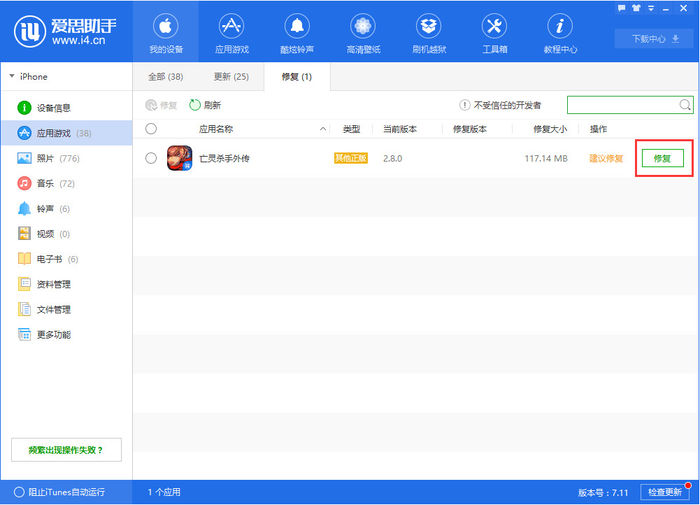
爱思助手官网目录
知己知彼:App闪退的常见元凶
在寻找解决方案之前,了解问题根源至关重要。App闪退并非单一原因造成,通常可归结为以下几类:
- 证书/签名失效(最常见):对于非App Store下载的应用,其运行依赖于开发者证书。当证书过期或被苹果官方撤销时,应用将无法通过验证,导致启动时直接闪退。这正是爱思助手“修复闪退”功能主要针对的场景。
- 应用自身Bug或版本不兼容:App在更新后可能引入了新的Bug,或者新版App不再支持您当前的iOS系统版本,反之亦然。
- 系统资源紧张:设备运行内存(RAM)不足或存储空间(ROM)严重告急,系统为了自保会强制关闭一些高耗能的App。
- 系统或应用缓存冲突:长久积累的错误缓存文件可能导致应用在启动时发生冲突而崩溃。
核心武器:使用爱思助手“修复闪退”功能(图文步骤)
爱思助手的“修复闪退”功能,本质上是为其平台安装的应用进行证书的重新授权和修复,是解决第一类问题的“特效药”。操作极其简单,只需几步即可完成。
-
连接设备:
首先,请在您的电脑上下载并安装最新版的爱思助手。通过数据线将您的iPhone或iPad连接到电脑,并确保设备已成功被爱思助手识别。
-
找到修复入口:
在爱思助手的主界面,导航至 “工具箱” 菜单。在众多工具中,您会看到一个非常显眼的图标——“修复应用闪退”。

(注意:图片为示意图,具体位置可能因版本更新略有调整)
-
执行一键修复:
点击“修复应用闪退”按钮。此时,爱思助手会自动开始扫描并修复您设备上所有通过它安装的、存在证书问题的应用。整个过程通常很快,只需等待进度条走完即可。
-
完成并验证:
修复完成后,爱思助手会提示“修复成功”。现在,您可以断开设备连接,并尝试重新打开之前闪退的应用。绝大多数情况下,问题已经迎刃而解!
专业提示: 这个功能主要对通过爱思助手或其他第三方工具安装的应用有效。对于从官方App Store下载的应用,此方法通常不适用,因为它们的证书由Apple官方直接管理。
常规排查:在动用“大招”前的基础操作
在使用爱思助手之前,或当爱思助手无法解决问题时,不妨先尝试以下基础排查方法,它们能解决一部分非证书原因导致的闪退。
- 重启设备:最简单也最经典的解决方案。关机再重启可以清除临时缓存和释放内存,解决许多临时性软件故障。
- 检查并更新App:前往App Store的“更新”页面,查看闪退的App是否有可用更新。开发者可能已在新版本中修复了该问题。
- 检查并更新iOS系统:前往“设置” > “通用” > “软件更新”,确保您的iOS系统是最新版本。
- 释放存储空间:前往“设置” > “通用” > “iPhone存储空间”,检查剩余空间是否过低(建议保持至少1G以上可用空间)。
进阶技巧:当“一键修复”仍无法解决问题时
如果上述所有方法都失败了,说明问题可能更复杂。可以尝试以下进阶操作:
- 彻底卸载并重装:长按App图标选择“移除App”,然后点击“删除App”进行彻底删除。之后,通过爱思助手或App Store重新下载安装。这能清除所有相关的损坏数据。
- 使用爱思助手清理垃圾:在爱思助手的“工具箱”中,使用“清理垃圾”功能,深度清理设备中的缓存文件和临时文件。
- 联系应用开发者:如果仅某个特定App持续闪退,可以在App Store的应用页面找到开发者的联系方式,向他们反馈问题。
常见问题解答 (FAQ)
- 问:使用爱思助手“修复闪退”功能安全吗?会丢失数据吗?
- 答:是安全的。该功能仅针对应用的签名证书进行修复,不会触及应用内部的用户数据(如聊天记录、游戏存档等)。您的个人数据不会丢失。
- 问:为什么修复后过了一段时间(比如7天)又开始闪退了?
- 答:这通常是因为您使用的个人开发者证书或企业证书的有效期较短(例如7天),或者被苹果吊销。到期后需要重新连接电脑,再次使用爱思助手执行“修复闪退”操作,相当于重新签名续期。
- 问:是不是所有App的闪退问题都能用爱思助手解决?
- 答:不是的。如前文所述,它主要解决因“证书签名失效”导致的闪退,这在第三方应用中非常普遍。但对于App自身Bug、系统不兼容或硬件问题引起的闪退,它可能无能为力,需要采用其他排查方法。
